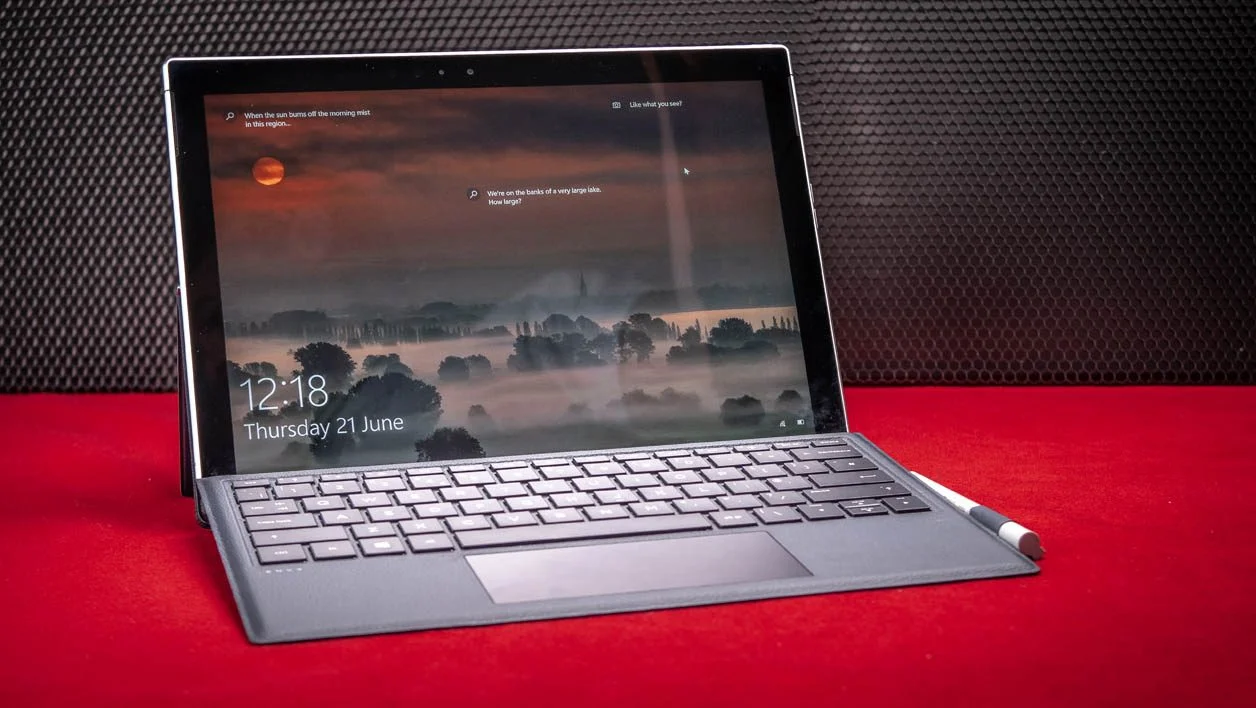Copernic Desktop Search เพิ่งเข้ากันได้กับ Vista ในเวอร์ชันเบต้า (Copernic Desktop Search 2.1) การติดตั้งและการกำหนดค่าจะคล้ายกับการติดตั้งสำหรับ Windows XP,...
- ค้นหาไฟล์ทั้งหมดของคุณ!
- รายละเอียดอินเทอร์เฟซ Copernic Desktop Search
- เคล็ดลับในการใช้ประโยชน์สูงสุดจากมัน
- ง่ายยิ่งขึ้นด้วย Windows Vista!
Copernic Desktop Search เพิ่งเข้ากันได้กับ Vista ในเวอร์ชันเบต้า (Copernic Desktop Search 2.1) การติดตั้งและการกำหนดค่าจะคล้ายคลึงกับ Windows XP โดยที่ขณะนี้เป็นเวอร์ชันที่พัฒนาเป็นภาษาอังกฤษเท่านั้น คุณสามารถทำได้โดยไม่ต้องใช้ Copernic Desktop Search อันที่จริงแล้วระบบปฏิบัติการใหม่ของ Microsoft มีฟังก์ชั่นที่คล้ายกันซึ่งสามารถเข้าถึงได้จากเมนูเพื่อเริ่มต้นขึ้น- หากเราต้องการ
ดำเนินการสืบค้นทั่วโลกอย่างรวดเร็ว เพียงพิมพ์คำหลักลงไปเพื่อการวิจัยจากคอลัมน์ด้านซ้ายและเรียกใช้แบบสอบถาม สำหรับการค้นหาที่ซับซ้อนยิ่งขึ้น คุณสามารถเข้าถึงฟังก์ชันทั้งหมดได้โดยการคลิก
เพื่อการวิจัยในคอลัมน์ด้านขวาในกรณีนี้ หน้าต่างที่ปรับขนาดได้จะเปิดขึ้น เช่นเดียวกับ Copernic Desktop Search คุณสามารถระบุหมวดหมู่ของไฟล์ที่จะค้นหาได้:อีเมล เอกสาร รูปภาพ
ดนตรีหรือคนอื่น.หากต้องการความแม่นยำเพิ่มเติม คลิกการค้นหาขั้นสูงที่มุมขวาบนของหน้าต่าง วันที่สร้าง, วันที่แก้ไข, กำหนดเวลา, การระบุน้ำหนัก, ผู้ส่ง, ผู้เขียน,
ล่าม... เกณฑ์มากมายที่เปลี่ยนแปลงไปขึ้นอยู่กับสาขาการวิจัย เช่นเดียวกับโคเปอร์นิคัส ผลลัพธ์จะแสดงในส่วนล่าง และตัวเลือกการนำเสนอ (ไอคอนขนาดเล็ก กลาง ใหญ่หรือใหญ่มาก เค้าโครงของเมนูและบานหน้าต่าง) หรือตัวเลือกการดำเนินการ (เบิร์น บันทึกการค้นหา
เปลี่ยนตำแหน่งดัชนี…) สำหรับตัวเลือกการจัดทำดัชนี คุณต้องคลิกที่เมนูแบบเลื่อนลงเครื่องมือค้นหาetเปลี่ยนตำแหน่งดัชนี- คุณสามารถเข้าถึงได้รวดเร็วยิ่งขึ้นโดยคลิกที่
ตัวเลือกการจัดทำดัชนีในแผงควบคุมทั่วไป ขั้นตอนที่จำเป็นหากคุณต้องการใช้ประโยชน์สูงสุดจากฟังก์ชันนี้ เนื่องจากตามค่าเริ่มต้นแล้ว ไม่ใช่ว่าทุกโฟลเดอร์จะได้รับผลกระทบจากการสร้างดัชนี Microsoft ได้เลือกที่จะจำกัดไว้เฉพาะโฟลเดอร์ส่วนตัวทั้งหมด ไว้ที่อีเมลและไฟล์ออฟไลน์ เช่น ไฟล์ต่างๆ จากฮาร์ดไดรฟ์ภายนอก (เครื่องเล่นพกพา, แท่ง USB ฯลฯ )
เชื่อมต่อเป็นครั้งคราว โดยไม่รวมไฟล์โปรแกรมและระบบเนื่องจากการค้นหาไฟล์ประเภทนี้พบได้ยาก ไม่ว่าในกรณีใด การเข้าถึงตัวเลือกการจัดทำดัชนีก็เหมือนกับการเปิดหน้าต่างใหม่ จากนั้นเราสามารถขยายการจัดทำดัชนีไปยังไฟล์เพิ่มเติมได้ โดยคลิกที่ตัวแก้ไขและตรวจสอบ
ไฟล์ที่เขาเลือก
🔴 เพื่อไม่พลาดข่าวสาร 01net ติดตามเราได้ที่Google ข่าวสารetวอทส์แอพพ์-